2025 C盘扩容革命:单磁盘与混合磁盘终极解决方案
一、单磁盘无损扩容方案
1. 磁盘管理工具(系统内置)
⚠️ 必要条件:
• 需扩容分区右侧必须有连续未分配空间
• 系统分区不支持压缩(需第三方工具)
2. 分区助手专业版(推荐)
安装后选择D盘 → 调整/移动分区
向左拖动滑块创建未分配空间
右键C盘 → 合并未分配空间
提交执行 → 自动完成扩容(需重启)
二、混合磁盘扩容方案(SSD+HDD)
1. 系统迁移至新SSD
| 工具名称 | 操作步骤 | 耗时 |
|---|---|---|
| 傲梅轻松备份 | 系统克隆 → 选择目标SSD → 4K对齐 | 15-40分钟 |
| DiskGenius | 工具 → 系统迁移 → 调整分区大小 | 20-60分钟 |
2. 混合存储池配置
操作路径: 1. 磁盘管理 → 右键磁盘 → 新建存储池 2. 添加SSD和HDD3. 创建虚拟磁盘 → 选择"镜像"布局 4. 分配驱动器号 → 迁移系统文件
优势:SSD加速读取 + HDD提供大容量存储
三、无相邻空间解决方案
1. 非连续空间合并技术
分区助手操作: 1. 压缩远端分区(如E盘)创建未分配空间 2. 右键该空间 → 分配至C盘3. 工具自动完成空间搬运(需重启2-3次)
2. 符号链接迁移术
将C:\Program Files迁移至HDD
管理员CMD执行:
mklink /J "C:\Program Files" "D:\ProgramFiles"
重复操作迁移Users等目录
四、扩容避坑指南
1. 四大高危操作
中断扩容过程 → 导致分区表损坏
强制断电 → 引发数据丢失
未备份直接操作 → 无恢复可能
SSD过度填充 → 影响使用寿命(保留≥15%空间)
2. 操作前必备流程
| 步骤 | 工具 | 重要性 |
|---|---|---|
| 磁盘坏道检测 | CrystalDiskInfo | ★★★★★ |
| 数据备份 | 傲梅轻松备份 | ★★★★★ |
| 4K对齐验证 | AS SSD Benchmark | ★★★★☆ |
五、性能优化方案
1. SSD加速HDD技术
操作路径(win10/11): 1. 设置 → 系统 → 存储 → 高级存储设置 2. 开启"优化驱动器" → 选择SSD作为缓存 3. 设置缓存大小(建议SSD容量的5-10%)
2. 混合磁盘分区策略
SSD:仅安装系统和常用软件(分区1:系统|分区2:软件)
HDD:存储媒体文件/下载目录/备份(分区1:媒体|分区2:归档)
六、高频问题解答
扩容后系统无法启动?
解决方案:
1. 使用PE启动盘 → 修复引导(bootrec /fixboot)
2. 分区助手恢复分区表
3. 检查BIOS启动顺序
SSD+HDD如何分配合理?
黄金比例:
• 256GB SSD:系统100GB + 软件150GB
• 1TB HDD:媒体500GB + 游戏400GB + 备份100GB



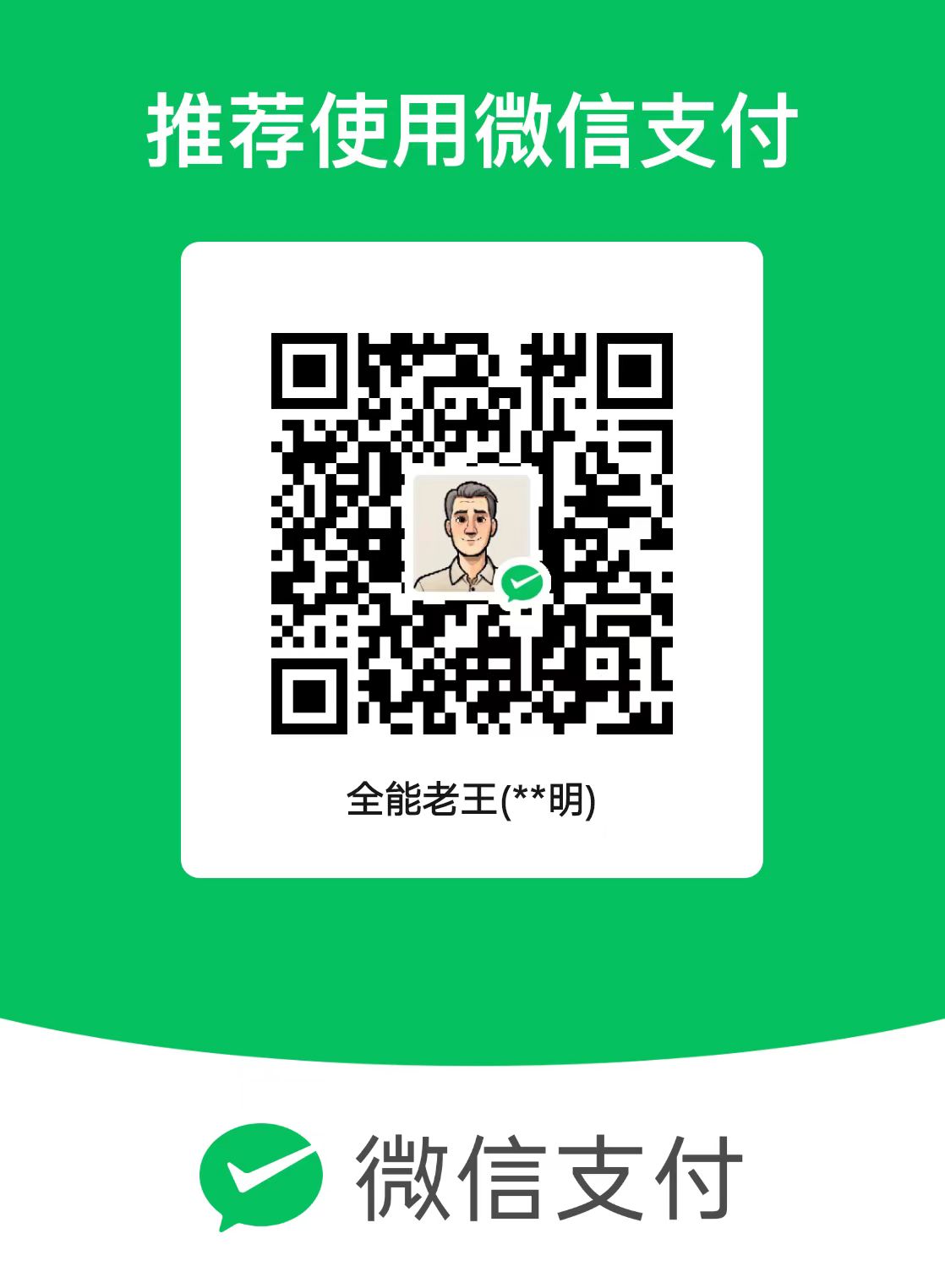


还没有评论,来说两句吧...